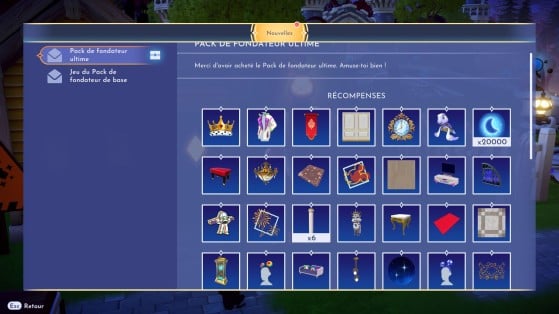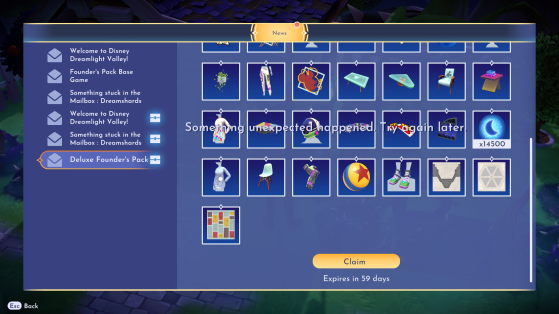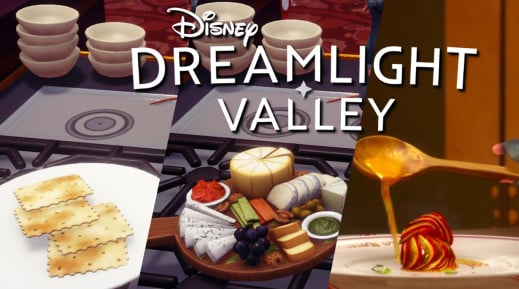Disney Dreamlight Valley est enfin sorti ce mardi 6 septembre 2022 en Accès Anticipé sur toutes les plateformes. L'occasion pour vous de découvrir ce monde magique et de le restaurer en retrouvant les personnages perdus de Disney et Pixar. Tous les moyens sont bons : que ce soit l'exploration du monde ouvert en débloquant les passages d'épines nocturnes grâce à la Dreamlight, ou bien en passant par le château et ses tableaux magiques. Aujourd'hui, nous allons nous intéresser au bug de la boîte aux lettres.
Récupérer les récompenses dans la boîte aux lettres
En lançant votre jeu Disney Dreamlight Valley pour la première fois, et après quelques minutes de jeu bien entendu, vous aurez probablement envie de récupérer vos récompenses de Pack Fondateur. Ces derniers se trouvent dans votre boîte aux lettres, à côté de votre maison fraîchement réparée par Merlin. Attention toutefois, afin de les recevoir, le jeu vous demandera d'activer la sauvegarde cloud afin de sécuriser vos données. Il est vivement conseillé de le faire car cela permet également de pouvoir jouer à la même partie sur plusieurs plateformes (sous couvert que vous ayez acheté le jeu sur plusieurs plateformes).
Après avoir créé votre compte cloud, quittez et relancer le jeu pour que les effets s'appliquent. En ouvrant votre boîte aux lettres, vous devriez pouvoir non seulement récupérer vos récompenses de Pack Fondateur mais aussi celles de bienvenue avec le serre-tête Mickey et le familier Crocodile. En revanche, si vous avez un message d'erreur qui vous empêche de les récupérer, veuillez vous référer au paragraphe ci-dessous.
Comment résoudre le message d'erreur : "quelque chose d'inattendu s'est produit" ?
Il s'agit d'une erreur courante dont les développeurs ont connaissance depuis la sortie du jeu. Elle touche donc énormément de joueurs qui ont peur d'avoir perdu leurs précieux objets de Pack Fondateur. Normalement, Gameloft a déjà patché ce bug : vérifiez bien qu'une mise à jour n'est pas disponible sur votre console ou sur votre launcher PC (Steam ou Epic Games Store).
Si votre jeu est à jour, vérifiez bien que vous êtes connecté à votre compte Cloud puis tentez de quitter le jeu, quitter la plateforme (PC), redémarrer le PC ou console et relancer le jeu. Si cela ne fonctionne toujours pas :
- Lancez le jeu,
- Déconnectez-vous de votre compte Cloud dans le menu principal,
- Récupérez vos objets dans la boîte aux lettres malgré l'avertissement,
- Sauvegardez votre partie manuellement dans les paramètres,
- Quittez le jeu,
- Relancez le jeu et reconnectez-vous à votre compte Cloud,
- Vous devriez maintenant avoir vos objets dans votre menu Meubles.